Diferencia entre revisiones de «Unity»
De AbandonWiki
Ir a la navegaciónIr a la búsquedam (Texto reemplazado: «{| cellpadding="5px" style="border-collapse: collapse; width: 30%; margin: auto;" |- |align="center"|[[Archivo:» por «{| cellpadding="5px" style="border-collapse: collapse; width: 30%; margin: auto; align: center" |- |[[Archivo:») |
m (Texto reemplazado: « |align="center"|[[Archivo:» por « |[[Archivo:») |
||
| Línea 29: | Línea 29: | ||
|- | |- | ||
|[[Archivo:Unity.ico.png|32px|Unity]] | |[[Archivo:Unity.ico.png|32px|Unity]] | ||
| − | + | |[[Archivo:Unity_-_02.ico.png|32px|Unity]] | |
| − | + | |[[Archivo:Unity_2021.2.ico.png|32px|Unity 2021.2]] | |
| − | + | |[[Archivo:Unity.favicon.ico.png|32px|favicon]] | |
| − | + | |[[Archivo:Adventure_Creator.ico.png|32px|Adventure Creator]] | |
|} | |} | ||
Revisión del 00:56 16 ene 2025
Descripción
Atajos de teclado
- Abrir el lanzador de Unity estándar:
- En Windows, si un juego comienza en pantalla completa sin pasar por el lanzador de Unity, haga doble clic para ejecutar el juego e inmediatamente mantenga presionada la tecla Alt.
- En otros sistemas mantenga presionada la tecla Alt mientras ejecuta el juego para abrir el lanzador de Unity estándar, donde puede establecer una resolución personalizada y un estado de ventana.
Iconos
| favicon |